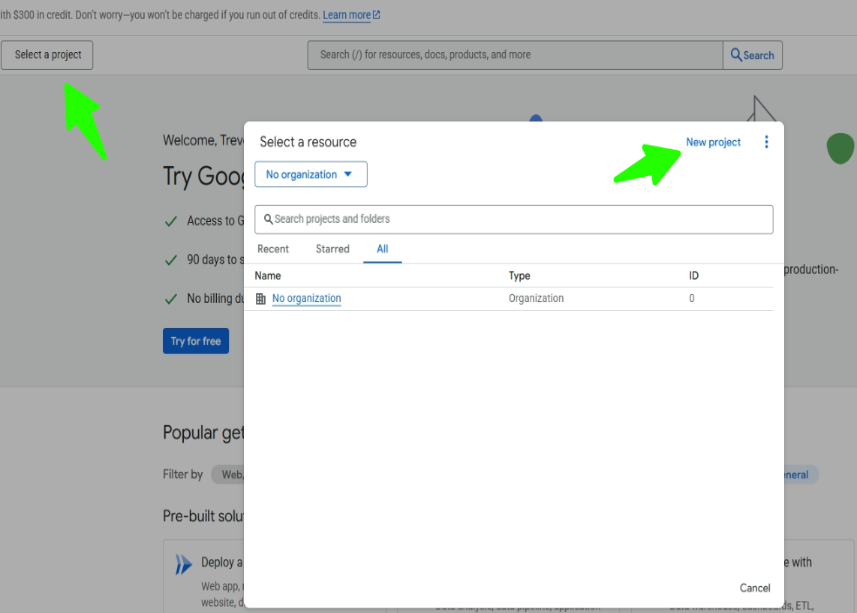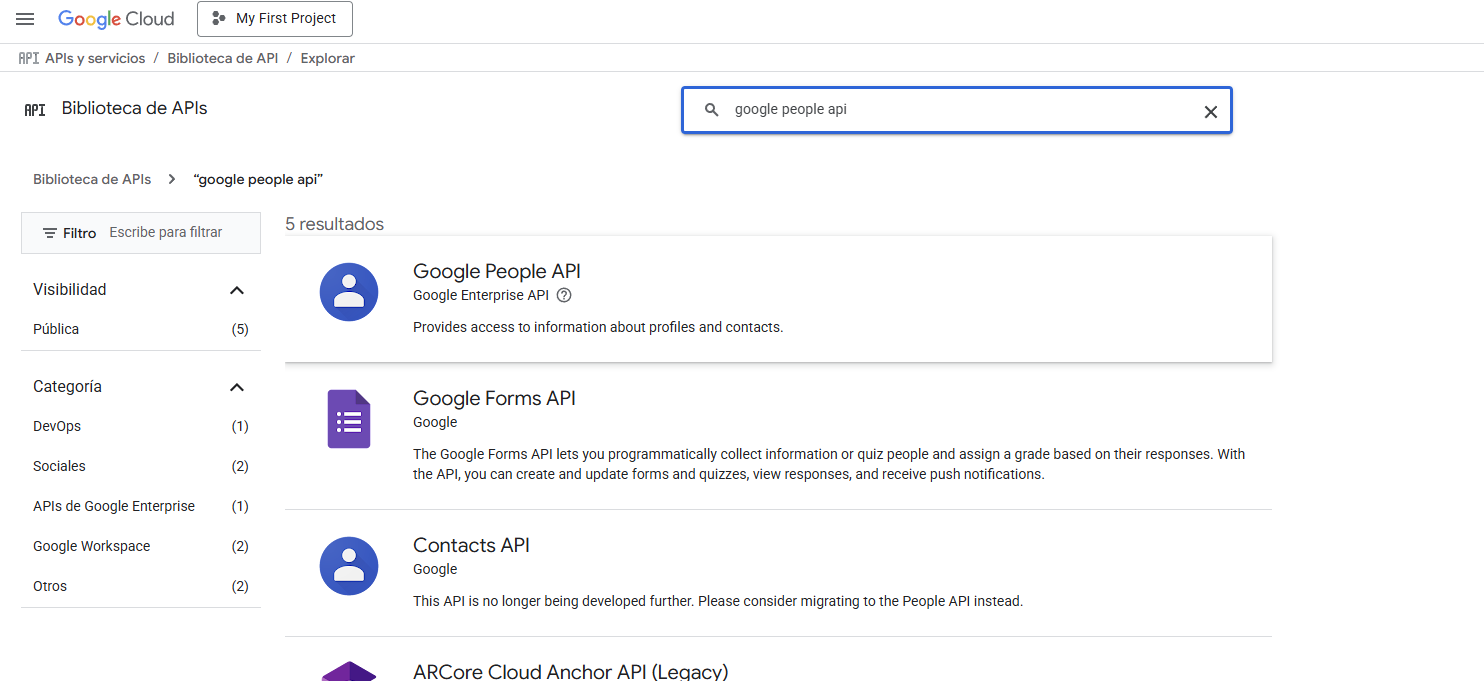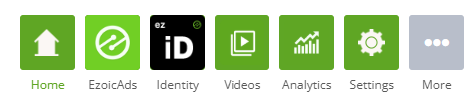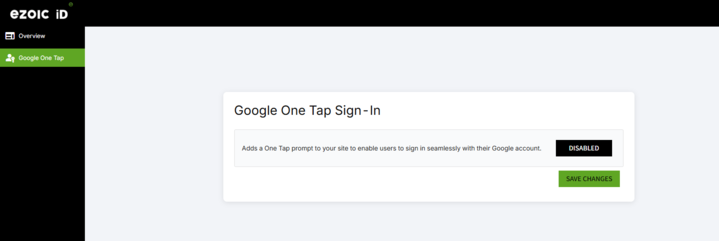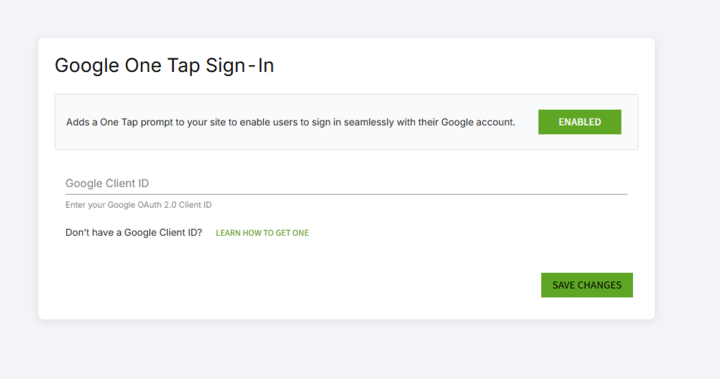Google One Tap ist ein einfaches, benutzerfreundliches Anmeldetool, das es Besuchern in Chrome ermöglicht, sich mit nur einem Klick über ihr Google-Konto auf Ihrer Website anzumelden.
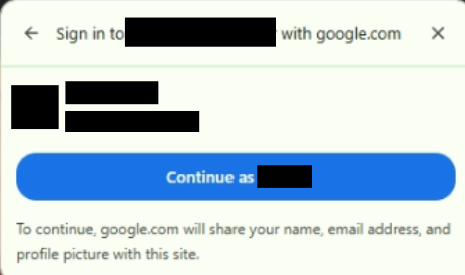
Diese nahtlose Erfahrung reduziert Reibung und ist der einfachste Weg, um hochwertige First-Party-Daten zu sammeln.
In Kombination mit Ezoic Identity wird das System die E-Mail-Adresse des Besuchers verschlüsseln, um deren Identität zu schützen, und diesen Hash (typisch zufällige Buchstaben und Zahlen) in der Echtzeit-Auktion weitergeben, um deutlich höhere CPMs zu erzielen.
Diese Anleitung zeigt Ihnen, wie Sie Google One Tap für Ihre Website einrichten, damit Sie von einer besseren Ausrichtung der Anzeigen profitieren können, die das Umsatzpotenzial steigert und gleichzeitig die Datenschutzbestimmungen Ihrer Zielgruppen respektiert.